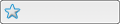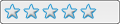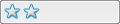Mit "Fläche aufteilen" muss man auch am besten jeden Pfad einzeln bearbeiten bzw. nur die Pfade, die gerade über den Rand reichen. Am Beispiel deiner Sonnenblume würde ich die einzelnen Blütenblätter mit dem Pfadfinder bearbeiten, die ganze Blume kopieren, ein bischen verkleinern oder vergrößern, um 90° bzw. 45° drehen und an die anderen Bildränder setzen. Dann hättest du schon vier Blumen fertig.
Das funktioniert auch gut bei Nahtlos-Bildern weil du ja immer nur eine Blume bearbeiten muss und dann nur die eine Hälfte der Blume sauber an den anderen Rand setzten musst. Ich muss aber gestehen, dass ich das so nicht mache sondern tatsächlich jede Blume einzeln bearbeiten würde. Die Möglichkeit einen Fehler zu machen wird dadurch minimiert.
Anhand deiner Screenshots sehe ich, dass du einen eher umständlichen Weg nimmst um Nahtlos-Bilder zu erstellen. Du hast viele Zeichenflächen offen und musst die Blumen auf den Pixel genau an den Rändern ausrichten (Bitte korrigiere mich falls ich das falsch sehe). Shutter hat dazu mal eine ganz tolle Anleitung im Blog veröffentlicht, die mir damals sehr geholfen hat. Vielleicht ist das ja auch was für dich. Die Bilder zu der Anleitung sind leider nicht mehr online, aber ich denke der Text ist auch hilfreich.
http://www.shutterstock.com/blog/how-to-create-a-seamless-pattern-in-adobe-illustratorÜbrigends habe ich auch oft solche Grafiken mit hunderten Pfaden die über den Rand reichen. Inzwischen brauche ich dafür aber nur wenig Zeit. Die nehme ich mir aber dafür weil ich dadurch eine saubere Grafik erhalte. Außerdem nutzte ich die einzelnen beschnittenen Pfade oft auch für andere Grafiken und spare mir damit die Arbeit.
Der Grund warum Shutter Grafiken mit Schnittfläche nicht annimmt ist, dass viele Firmen die direkt die Vektorgrafik drucken möchten, damit große Probleme haben. Viele Drucker erkennen die Schnittfläche nicht und drucken das ganze Bild. So hat mir das zumindest mal jemand erzählt, der in einer Druckerei arbeitet.